Fájlok átvitele Windowsról iPhone-ra vagy iPadra

Kíváncsi arra, hogyan lehet fájlokat átkonvertálni Windowsról iPhone vagy iPad készülékekre? Ez a lépésről lépésre útmutató segít Önnek ebben a feladatban.
A dokumentumok és iratok biztonsága mindig fontos. A felhőplatformok biztonságába vetett bizalom nehezen nyerhető, és könnyen elveszíthető. Sokkal nagyobb valószínűséggel kerül veszélybe az eszköz biztonsága. A történelem során az emberek gyenge jelszavakat választanak, így fiókjaik könnyen hozzáférhetők. Az emberek hajlamosak az eszközeiket is bejelentkezve hagyni, különösen otthon.
Az egyik dolog, amit megtehetsz biztonsága védelmében, ha kijelentkezik eszközéről vagy bármely felhőszolgáltatásból, például a Dropboxból, amikor éppen nem használja. Fájdalom lehet beírni felhasználónevét és jelszavát minden alkalommal, amikor meg akarja nyitni a Dropboxot. A bejelentkezve hagyással az a probléma, hogy az eszközéhez hozzáféréssel rendelkező emberek egyszerűen megnyithatják a Dropbox alkalmazást, és böngészhetik a fájlokat.
Ennek megakadályozása érdekében a Dropbox lehetővé teszi egy négyjegyű PIN-kód megadását. Ez a PIN-kód eszközfüggő, ezért minden használt eszközön be kell állítania. A PIN-kódot minden alkalommal meg kell adni, amikor elindítja az alkalmazást, vagy újból megnyitja, miután minimálisra csökkentette. Ha tíz egymást követő sikertelen próbálkozás történik a PIN-kód használatával, az alkalmazás teljesen kijelentkezteti Önt, és újra megkéri felhasználónevét és jelszavát.
Tipp : Ha egyszerűen átvált egy másik alkalmazás használatára anélkül, hogy minimalizálná a Dropbox alkalmazást, az hosszú ideig feloldva marad. Ügyeljen arra, hogy minimalizálja az alkalmazást, hogy zárolja, amikor nem használja.
A Dropbox alkalmazás jelkódzárának engedélyezéséhez be kell lépnie a biztonsági beállításokba. Először a bal oldali oszlop alsó részén található fogaskerekű ikonra kell kattintania, hogy odaérjen.
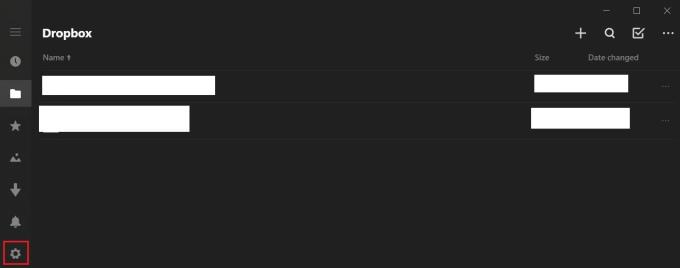
Kattintson a fogaskerekű ikonra a beállítások megnyitásához.
A beállításoknál kattintson a „biztonság” elemre, hogy megjelenjen a PIN-kód beállítására szolgáló képernyő.
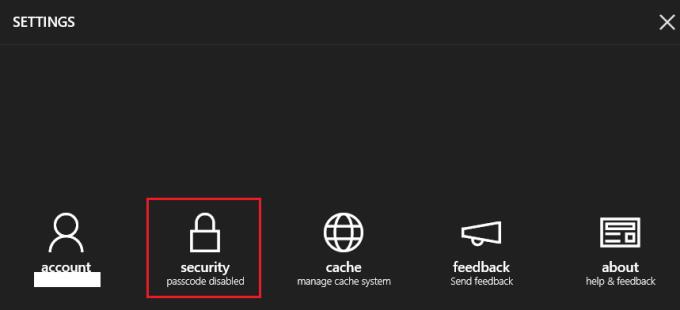
Kattintson a „biztonság” elemre a megfelelő beállítási oldal eléréséhez.
Engedélyezze a jelszózárat, engedélyezze a „Jelszózár” csúszkát, majd adja meg a négyjegyű PIN-kódot, amelyet jelszóként szeretne használni. Kétszer kell megadnia a jelszót, hogy megbizonyosodjon arról, hogy nem hibázott.
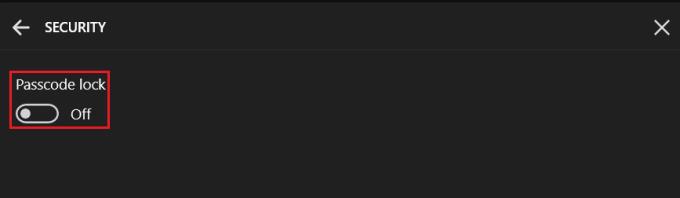
Engedélyezze a „Jelszózár” csúszkát, majd a megerősítéshez adja meg kétszer a használni kívánt PIN-kódot.
Ha a Dropbox alkalmazáshoz jelszót ad, megakadályozhatja, hogy az emberek engedély nélkül hozzáférjenek az eszközéhez a felhőfájljaiból. Az útmutató lépéseit követve engedélyezheti a PIN-kód zárolását a Dropbox alkalmazásban.
Kíváncsi arra, hogyan lehet fájlokat átkonvertálni Windowsról iPhone vagy iPad készülékekre? Ez a lépésről lépésre útmutató segít Önnek ebben a feladatban.
Elfogy a hely a Dropboxon? Tekintse meg ezeket a tippeket, hogy több szabad tárhelyhez juthasson.
Ha a Dropbox jelvény hiányzik az Office 365-ben, szüntesse meg a fiók és a számítógép kapcsolatát, majd kapcsolja vissza.
Belefáradt az alacsony tárhelyű e-mailek megszerzésébe a Dropboxon? Nézze meg, hogyan kapcsolhatja ki őket.
A Dropbox előnézeti problémáinak kijavításához győződjön meg arról, hogy a platform támogatja a fájltípust, és a megtekinteni kívánt fájl nincs jelszóval védve.
Ha a Dropox.com nem tud betölteni, frissítse böngészőjét, törölje a gyorsítótárat, tiltsa le az összes bővítményt, és nyisson meg egy új inkognitólapot.
Ha a Dropbox nem talál és nem tölt fel új fényképeket iPhone-járól, győződjön meg arról, hogy az iOS és a Dropbox alkalmazás legújabb verzióját használja.
Adjon Dropbox-fiókjának egy extra biztonsági réteget. Nézze meg, hogyan kapcsolhatja be a jelszózárat.
Mondd el a Dropboxnak, mit érzel. Tekintse meg, hogyan küldhet visszajelzést a szolgáltatásnak, és tudja meg, hogyan érzik magukat az ügyfelek.
Elköltöztél? Ebben az esetben nézze meg, hogyan használhat másik időzónát a Dropboxon.
Testreszabhatja munkatapasztalatát azáltal, hogy a Dropbox segítségével megnyitja a szükséges irodai alkalmazásokat a kívánt módon.
Ha a Dropbox mappa tevékenységével kapcsolatos e-mailek szükségtelenek, a következő lépéseket kell követnie a letiltásához.
A másokkal való együttműködéshez meg kell osztania a fájlokat. Nézze meg, hogyan kérhet fájlfeltöltést valakitől a Dropboxon.
Szeretné kihozni a legtöbbet a Dropboxból? Így kaphat hírlevelet az új funkciókról, hogy naprakész legyen.
Egyes Dropbox bejelentkezési értesítésekre nincs szükség. Így kapcsolhatja ki őket.
Ha nem tud linkeket létrehozni a Dropboxon, akkor fiókjában aktív megosztási tilalom érvénybe léphet. Törölje a böngésző gyorsítótárát, és ellenőrizze az eredményeket.
Tekintse meg, mennyi tárhely van a Dropbox-fiókjában, hogy megtudja, hány további fájlt tölthet fel. Íme, hogyan teheti ezt meg.
A dátumok szabványos írott szerkezete finom különbségeket mutat a világ kultúrái között. Ezek a különbségek félreértéseket okozhatnak, amikor
Ismerje meg, milyen alternatívák állnak rendelkezésére, ha nem tud e-mail mellékletet küldeni, mert a fájl túl nagy.
Tudja meg, hogyan jutott valaki Dropbox-fiókjába, és nézze meg, hogy mely eszközök és böngészők férnek hozzá az Ön fiókjához.
A WhatsApp web nem működik? Ne aggódj. Íme néhány hasznos tipp, amivel újra működésbe hozhatod a WhatsApp-ot.
A Google Meet kiváló alternatíva más videokonferencia alkalmazásokhoz, mint például a Zoom. Bár nem rendelkezik ugyanazokkal a funkciókkal, mégis használhat más nagyszerű lehetőségeket, például korlátlan értekezleteket és videó- és audio-előnézeti képernyőt. Tanulja meg, hogyan indíthat Google Meet ülést közvetlenül a Gmail oldaláról, a következő lépésekkel.
Ez a gyakorlati útmutató megmutatja, hogyan találhatja meg a DirectX verzióját, amely a Microsoft Windows 11 számítógépén fut.
A Spotify különféle gyakori hibákra utal, például zene vagy podcast lejátszásának hiányára. Ez az útmutató megmutatja, hogyan lehet ezeket orvosolni.
Ha a sötét módot konfigurálod Androidon, egy olyan téma jön létre, amely kíméli a szemed. Ha sötét környezetben kell nézned a telefonodat, valószínűleg el kell fordítanod a szemedet, mert a világos mód bántja a szemedet. Használj sötét módot az Opera böngészőben Androidra, és nézd meg, hogyan tudod konfigurálni a sötét módot.
Rendelkezik internetkapcsolattal a telefonján, de a Google alkalmazás offline problémával küzd? Olvassa el ezt az útmutatót, hogy megtalálja a bevált javításokat!
Az Edge megkönnyíti a biztonságos böngészést. Íme, hogyan változtathatja meg a biztonsági beállításokat a Microsoft Edge-ben.
Számos nagyszerű alkalmazás található a Google Playen, amelyekért érdemes lehet előfizetni. Idővel azonban a lista bővül, így kezelni kell a Google Play előfizetéseinket.
A videofolytonossági problémák megoldásához a Windows 11-en frissítse a grafikus illesztőprogramot a legújabb verzióra, és tiltsa le a hardveres gyorsítást.
Ha meg szeretné állítani a csoportbejegyzések megjelenését a Facebookon, menjen a csoport oldalára, és kattintson a További opciók-ra. Ezután válassza az Csoport leiratkozása lehetőséget.




























